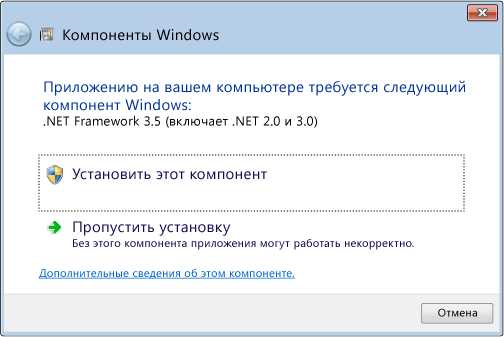
Возможно, вы столкнулись с ошибкой, говорящей о том, что приложение на вашем компьютере требует .NET Framework 3.5. Что делать в такой ситуации? Как исправить эту ошибку и запустить необходимое приложение? В этой статье мы расскажем вам, как решить проблему и настроить необходимую версию .NET Framework.
Первым шагом, который вам следует сделать, является установка .NET Framework 3.5. Для этого вам потребуется подключение к Интернету. Откройте меню «Пуск» и перейдите в «Панель управления». Далее найдите и выберите «Программы» среди доступных опций. В появившемся окне найдите раздел «Включение или отключение компонентов Windows» и нажмите на него.
В открывшемся окне найдите пункт «.NET Framework 3.5 (включает .NET 2.0 и 3.0)» и установите галочку в поле рядом с ним. Затем нажмите кнопку «ОК» и дождитесь завершения установки .NET Framework 3.5. В результате все необходимые файлы будут загружены и установлены на вашем компьютере, и вы сможете успешно запустить требуемое приложение.
Как решить ошибку приложения: проблема.NET Framework 3.5
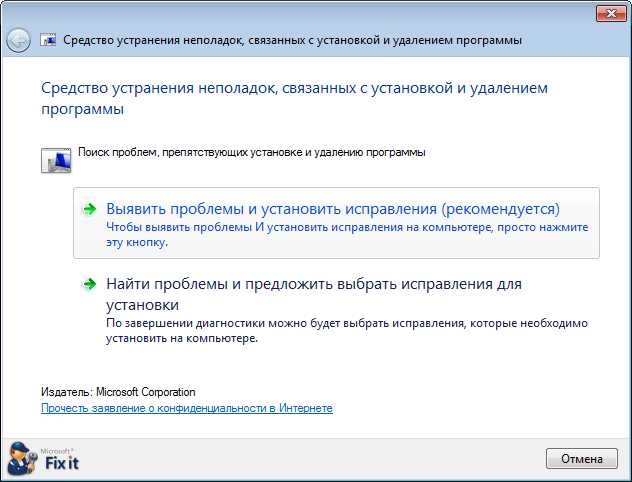
При возникновении ошибки, требующей установки.NET Framework 3.5 на вашем компьютере, вам потребуется выполнить несколько простых шагов, чтобы ее решить. Ниже представлена пошаговая инструкция:
- Откройте панель управления на вашем компьютере.
- Выберите раздел «Программы» или «Программы и компоненты».
- Нажмите на «Включение или отключение компонентов Windows».
- Отметьте галочкой опцию «.NET Framework 3.5».
- Нажмите «OK» и дождитесь завершения процесса установки.
После выполнения указанных действий, система автоматически начнет устанавливать.NET Framework 3.5 на вашем компьютере. При необходимости может потребоваться подключение к интернету для загрузки компонентов.
После завершения установки, перезагрузите компьютер, чтобы изменения вступили в силу.
Теперь ваше приложение должно работать без ошибок, связанных с.NET Framework 3.5.
Если эта инструкция не решила проблему, вам могут потребоваться дополнительные действия. Рекомендуется проверить наличие обновлений операционной системы, а также установить все доступные исправления и обновления для.NET Framework.
Если проблема все еще не решена после выполнения всех указанных действий, рекомендуется обратиться в службу поддержки операционной системы или разработчиков вашего приложения для получения дополнительной помощи.
Почему возникает ошибка
Ошибка «Приложение на вашем компьютере требует.NET Framework 3.5» может возникать по нескольким причинам:
1. Отсутствие установленной версии .NET Framework на вашем компьютере. Если приложение требует .NET Framework 3.5, а его установленная версия отсутствует или старше требуемой, то возникает ошибка.
2. Неправильно настроенные компоненты или службы .NET Framework. Если после установки .NET Framework 3.5 его компоненты или службы не были настроены правильно, то при запуске приложения может возникнуть ошибка.
3. Проблемы с загрузкой и установкой .NET Framework из-за проблем с интернет-соединением или битым загрузочным файлом. Если в процессе загрузки или установки .NET Framework 3.5 возникли проблемы или возникла ошибка в загрузочном файле, то это может привести к ошибке при запуске приложения.
4. Конфликты с другими установленными программами или компонентами. Некоторые программы или компоненты могут вступать в конфликт с .NET Framework 3.5 и вызывать ошибку при запуске приложения, если они требуют разные версии или несовместимы между собой.
Чтобы исправить ошибку и запустить приложение успешно, вам потребуется установить необходимую версию .NET Framework 3.5 или выполнить соответствующие действия для устранения проблем, указанных выше.
Старая версия Framework
Одной из причин возникновения ошибки «Приложение на вашем компьютере требует.NET Framework 3.5» может быть установленная старая версия .NET Framework на вашем компьютере. В таком случае вам необходимо обновить версию Framework до требуемой.
Рекомендуется удалить старую версию .NET Framework с помощью инструментов, предоставляемых Microsoft. Для этого можно воспользоваться утилитой .NET Framework Cleanup Tool или другими инструментами удаления, которые могут быть предложены Microsoft в зависимости от версии ОС.
После удаления старой версии .NET Framework необходимо загрузить и установить требуемую версию Framework. Загрузить .NET Framework 3.5 можно с официального сайта Microsoft или использовать Windows Update для автоматического обновления.
При установке .NET Framework 3.5 следуйте указаниям на экране. Вам может потребоваться перезагрузить компьютер после завершения установки.
Если после выполнения данных шагов ошибка все равно возникает, рекомендуется обратиться в службу поддержки Microsoft или обратиться к специалистам, чтобы получить дополнительную помощь в решении данной проблемы.
Пропущенные компоненты
При возникновении ошибки с требованием установки .NET Framework 3.5 на вашем компьютере, чаще всего это означает, что требуемые компоненты отсутствуют или не были установлены в системе. Для исправления этой проблемы вам потребуется:
- Проверить наличие необходимых компонентов в системе. Для этого можно открыть «Панель управления» и выбрать «Программы и компоненты». Изучите список установленных программ и найдите .NET Framework 3.5. Если он отсутствует, то требуется его установка.
- Скачать и установить .NET Framework 3.5 с официального сайта Microsoft. Перейдите на сайт и следуйте инструкциям для загрузки и установки компонента. Убедитесь, что выбираете правильную версию для вашей операционной системы.
- После установки необходимых компонентов перезагрузите компьютер, чтобы изменения вступили в силу.
- Проверьте, исправилась ли ошибка. Откройте приложение, которое требовало .NET Framework 3.5, и убедитесь, что оно теперь работает корректно.
Если после выполнения всех указанных действий проблема не была решена, рекомендуется обратиться за помощью к специалисту или в службу технической поддержки. Они смогут более точно определить причину ошибки и предложить дальнейшие действия.
Как исправить ошибку
Если вы столкнулись с ошибкой «Приложение на вашем компьютере требует.NET Framework 3.5», следуйте инструкциям ниже, чтобы исправить эту проблему:
- Откройте «Панель управления» на вашем компьютере.
- Выберите «Программы» или «Программы и компоненты» (в зависимости от версии Windows).
- Нажмите на «Включение или отключение компонентов Windows».
- Поставьте галочку рядом с «NET Framework 3.5» и нажмите «OK».
- Дождитесь завершения установки компонента .NET Framework 3.5.
- Перезагрузите ваш компьютер, чтобы изменения вступили в силу.
После перезагрузки компьютера ошибка должна быть исправлена, и вы сможете запустить приложение, требующее .NET Framework 3.5.
Установить или обновить.NET Framework
Если у вас возникла ошибка, которая требует установки или обновления .NET Framework 3.5, вы можете использовать следующие методы:
- Установка через Панель управления.
- Использование Диспетчера обновления Windows.
- Установка через командную строку.
Вы можете установить или обновить .NET Framework 3.5, перейдя в раздел «Панель управления» на компьютере. Затем выберите «Программы и компоненты» или «Программы», а затем «Включение или отключение компонентов Windows». После этого найдите и отметьте «Microsoft .NET Framework 3.5» и нажмите «OK».
Диспетчер обновления Windows — это инструмент, который поможет вам установить или обновить различные компоненты Windows, включая .NET Framework. Запустите Диспетчер обновления Windows, найдите в нем .NET Framework 3.5 и примите необходимые действия для его установки или обновления.
Если вы предпочитаете использовать командную строку, вы можете выполнить следующую команду: dism /online /enable-feature /featurename:NetFx3 /All /Source:<путь к источнику установки> /LimitAccess. Убедитесь, что вы указали правильный путь к источнику установки .NET Framework 3.5.
После завершения установки или обновления .NET Framework 3.5 перезагрузите компьютер, чтобы изменения вступили в силу. Теперь приложение, требующее .NET Framework 3.5, должно работать без ошибок.
Если у вас все еще возникают проблемы после установки или обновления .NET Framework 3.5, проверьте, что у вас нет других конфликтующих программ или ошибок системы. Если проблема сохраняется, обратитесь к специалисту для получения дополнительной помощи.
Включить компоненты Windows

Для исправления ошибки с требованием установки .NET Framework 3.5 на вашем компьютере, вам необходимо включить соответствующие компоненты Windows. Для этого следуйте инструкциям ниже:
- Нажмите на кнопку «Пуск» в левом нижнем углу экрана и выберите «Панель управления».
- В «Панели управления» найдите и выберите «Программы».
- В разделе «Программы и компоненты» выберите «Включение или отключение компонентов Windows».
- Откроется окно «Компоненты Windows».
- В списке компонентов найдите «.NET Framework 3.5 (включает .NET 2.0 и 3.0)».
- Поставьте галочку в поле рядом с «.NET Framework 3.5 (включает .NET 2.0 и 3.0)».
- Нажмите кнопку «OK».
После завершения этого процесса компоненты Windows будут включены, и вы сможете использовать .NET Framework 3.5 на своем компьютере без ошибок. Если у вас возникнут проблемы или вопросы, рекомендуется обратиться к документации Microsoft или обратиться в службу поддержки.

